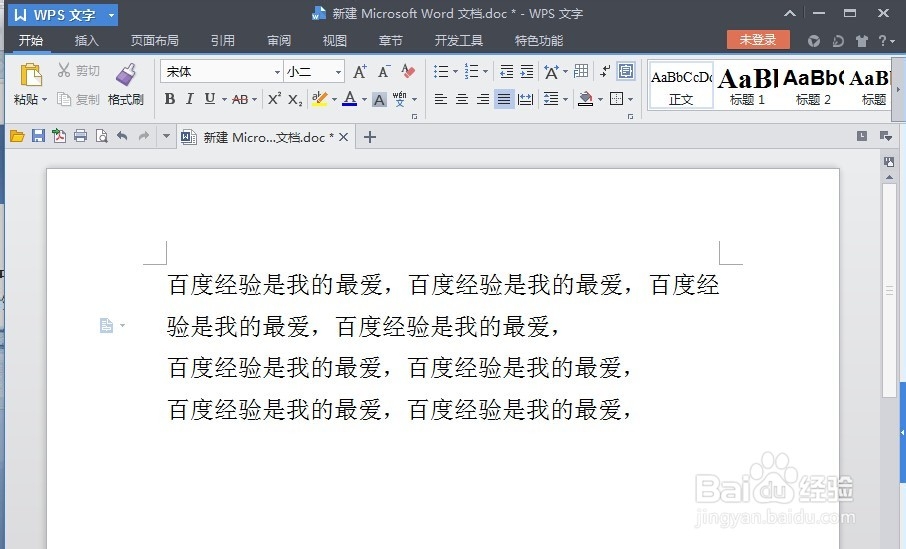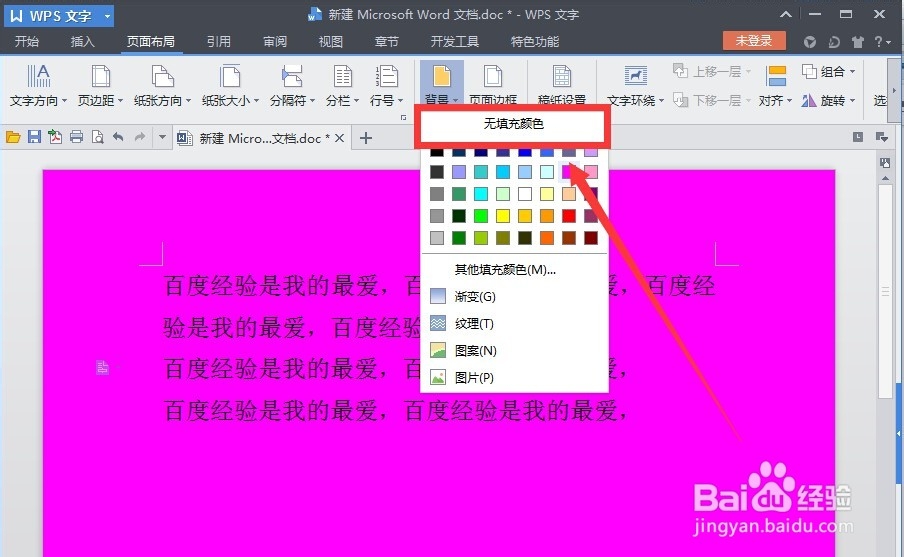word文字和页面背景颜色怎么去掉
word的背景颜色有三种情形,文字灰色阴影背景,文字背景颜色和页面背景颜色,有时候是无意中加上的,有时是下载别人的word稳定法就有了,看着碍眼橇秆苡螳想去掉,去无从下手,我来教大家轻松去掉word三种背景的方法。
工具/原料
word文档
wps或者office
去掉word文字灰色阴影背景
1、word文字灰色阴影背景效果如图所示,作用是为了让某些文字突出,但是从审美的角度就会显得多余,所以想去掉阴影,往下看。
2、先选中所有带阴影背景的文字,如果这些文字不是连在一起的,而是分散的,就一段一段的清除灰色阴影,选中之后,点击开始菜单,找到一个灰色的大写的字母A,点击一下它。
3、那些文字的灰色阴影背景瞬间消失了,非常清爽干净,小伙伴们都动手试试吧。
去掉word文字背景颜色
1、虽说有了七彩的颜色,才有了多姿多彩的世界,但是颜色在word文档里却格格不入,如果文字涂上了各种颜色,就可能看不清文字的内容,花里花哨,不符合主流的简洁风。
2、除掉wor蟠校盯昂d文字的背景颜色丰富和去掉灰色阴影类似,同样是选中有颜色的文字,然后才去点击开始菜单,下面有个小笔头符合,笔头上还有a和b两个字母,有点小,不仔细,还真看不出来。
3、点击小笔头之后,会弹出一个颜色选取框,你不是要更换颜色,而是要去掉颜色,所以就选择颜色面板的第一行”无“,点击”无“就表示无颜色。
4、去掉文字颜色之后,前后对比效果如图所示,方法很简单吧,这里使用的是wps,其实和office的界面大同小异,这个去掉背景颜色的方法是通用的。
去掉word页面背景颜色
1、word文档白色背景换成有颜色的背景,个人觉得特别晃眼,严重影响阅读体验,想不通为何有人喜欢加上一个背景颜色,我想很多小伙伴和我一样,也想去掉这个烦人的背景颜色吧,方法如下:
2、在菜单栏,点击页面布局,再在页面布局里面找到一个叫做背景的选项,然后点击它。
3、点击背景之后,弹出颜色选取面板,这里有很多颜色可供选择,选择任何一种,页面背景都会更换为你选中的那种颜色,但是对于我们没什么用,我们只需要点击第一栏”无填充颜色“就可以了。
4、点击无填充颜色之后,页面背景就会变成默认的纯白色了,效果对比如图。word文字阴影,word文字背景和页面背景颜色的清除方法就这么简单。